由 Christnal更新於 November 07, 2025
如果您想將 YouTube Music歌曲直接傳輸到 USB 隨身碟上離線收聽。這篇教學將指導您如何使用4kfinder YouTube音樂轉檔器將 YouTube 音樂下載為 MP3 格式,然後將 YouTube Music 傳輸到 USB以供離線使用,甚至可以輕鬆地將 YouTube 音樂下載到其他地方播放,例如在電視或汽車上。
我擁有 YouTube Music Premium,並且已經離線下載了 YouTube Music 歌曲。我可以將它們傳輸到我的 USB 隨身碟進行正常播放嗎?
YouTube Music是由 YouTube 開發的音樂串流服務,該服務提供完全免費的基礎套餐,您可以直接透過行動應用程式或網頁播放器來欣賞 YouTube Music曲目,但偶爾會有廣告。它還提供訂閱套餐,訂閱者可以下載 YouTube Music 歌曲以供離線收聽。

由於 YouTube 訂閱用戶能夠離線下載 YouTube Music 歌曲,您可能想知道是否可以將 YouTube Music直接傳輸到 USB 隨身碟上,答案是否定的,因為 YouTube Music 不提供直接將音樂下載到 USB 隨身碟的選項。 YouTube Music 的音樂內容採用加密技術編碼,用戶無法在平台外下載和播放,例如在未經授權的裝置上播放。此外,下載的 YouTube Premium 歌曲僅在訂閱期間內可用。付費服務結束後,您將遺失所有下載的 YouTube Music 曲目。
快速導航
您可以直接從 YouTube Music下載音樂到 USB 嗎?
不可以,雖然 YouTube Music 允許 Premium 用戶下載歌曲以供離線收聽,但這些下載的歌曲檔案是受 DRM 保護的暫緩檔案。即使您可以將這些檔案拖到 USB 隨身碟上,但它們無法播放或使用。YouTube Music 應用程式的下載限制如下:
- 播放僅限於 YouTube 音樂應用程式:
下載的內容只能在行動裝置上的 YouTube 音樂應用程式內離線播放。 - 存取僅限於訂閱期:
除非您繼續續訂,否則當您的 YouTube Premium 訂閱到期時,下載內容將被刪除。
所以,基本上,如果你想將 YouTube 音樂保存到 USB 隨身碟上,以便進一步儲存或在其他裝置上播放,而不僅僅是保存一些無法使用的文件,你必須將 YouTube Music 曲目轉換為通用音訊格式,例如 MP3 或 FLAC,然後將這些文件複製到 USB 上。接下來,我將向你展示如何將 YouTube Music轉換為 MP3 檔。
第一部分、使用 4kfinder YouTube音樂轉檔器將 YouTube 音樂下載為 MP3 檔
通常,透過 USB 隨身碟相容的音訊格式必須是 MP3。因此,要將 YouTube Music 傳輸到 USB 隨身碟,您必須使用第三方工具來幫助您將 YouTube Music 歌曲下載為 USB 支援的音訊格式。4kfinder YouTube音樂轉檔器是您不能錯過的最佳工具之一。
4kfinder YouTube音樂轉檔器適用於 YouTube 免費版和高級版用戶,可將 YouTube Music 歌曲、播放清單、專輯或音樂視頻下載為本地 MP3 檔,並100%保留原始音質!除了MP3格式,它還提供多種輸出音訊檔案:M4A、AAC、FLAC、WAV、AIFF格式,並保留原始完整的 ID3 標籤。轉換成功後,您可以輕鬆地將下載的 YouTube 音樂傳輸到 USB 隨身碟,之後,您也可以在任何支援 USB 連接埠的裝置上欣賞 YouTube Music 音樂,例如你的車輛,你的 PS5、智慧電視、Xbox One,ETC,無需網路連線即可播放。
📌4kfinder YouTube音樂轉檔器的主要功能:
- 免費下載任何 YouTube Music 歌曲
- 將 YouTube 音樂轉換為 MP3、M4A、AAC、FLAC、WAV、AIFF 格式
- 可保留歌曲完整的ID標籤和元資料信息
- 16倍加速轉檔、批量下載 YouTube 音樂
- 適用於多種場景,在任何設備上離線播放YouTube Music
- 可匯到非蘋果裝置上享受 Apple Music 歌曲
- 與Windows和Mac作業系統完美相容
教学:將 YouTube Music 歌曲储存到 USB 随身碟
4kfinder YouTube音樂轉檔器完全相容於 Windows 和 Mac 系統並且提供免費試用版,與付費版相同,但有使用時長限制。您可以點選上方的「下載」按鈕,在電腦上安裝合適的版本。現在,您可以按照下面的逐步教學學習如何下載 YouTube 音樂以及如何將 YouTube 音樂傳輸到 USB 裝置。
第一步、啟動4kFinder YouTube音樂轉換器
首先你需要在電腦上下載並安裝4kFinder YouTube音樂轉換器。然後啟動軟體,在主界面中您會注意到幾個圖標,然後登入您的 YouTube Music 帳戶(即使沒有訂閱YouTube Premium,也可以免費下載 YouTube Music)。
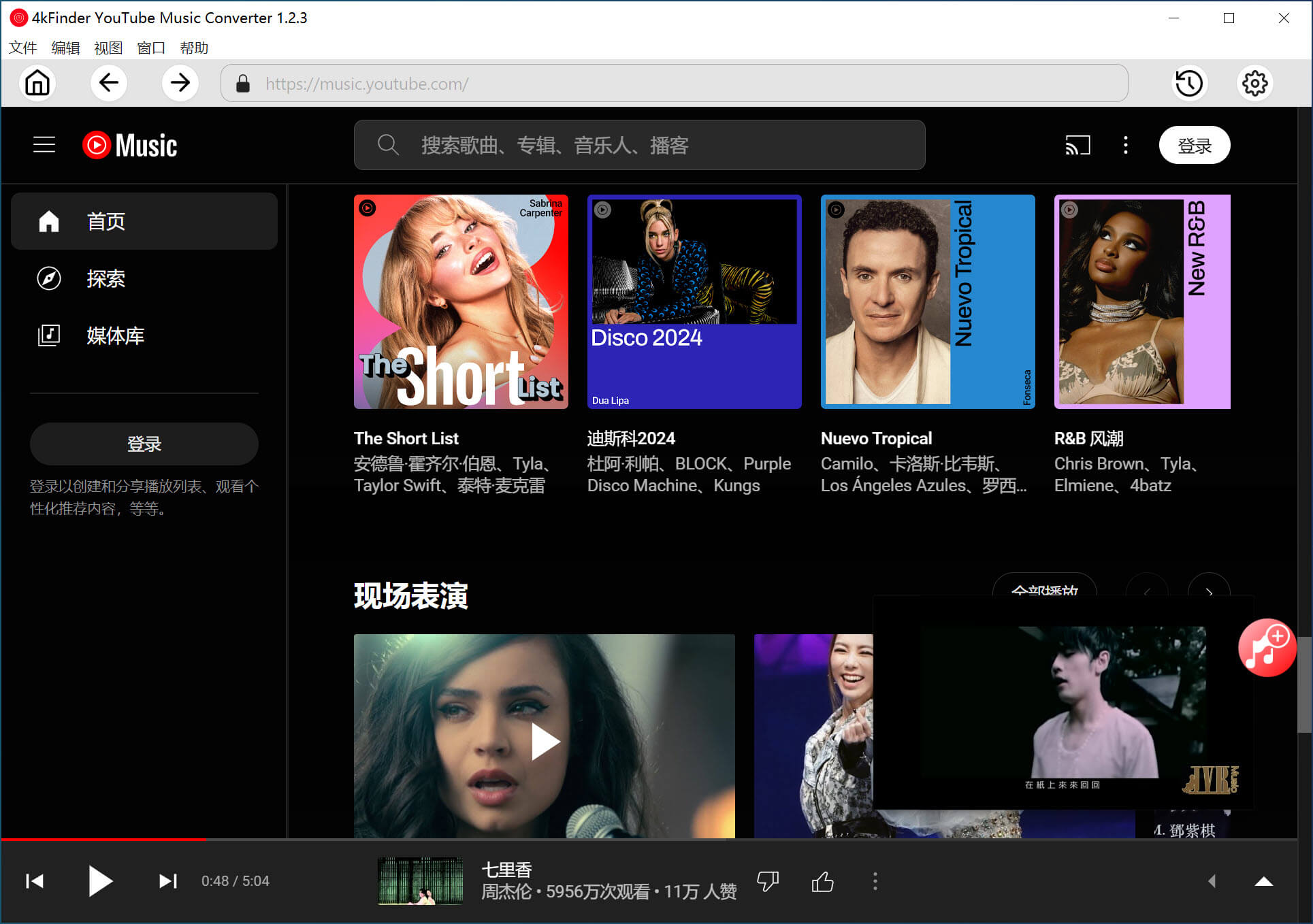
第二步、選擇 MP3 作為音樂的輸出格式
由於我們要將 YouTube Music 下載為MP3格式,因此你可以點擊選項按鈕選擇歌曲的輸出格式,選擇MP3作為歌曲的輸出檔案。此外,您還可以調整音訊品質、輸出檔案夾、語言等設定。
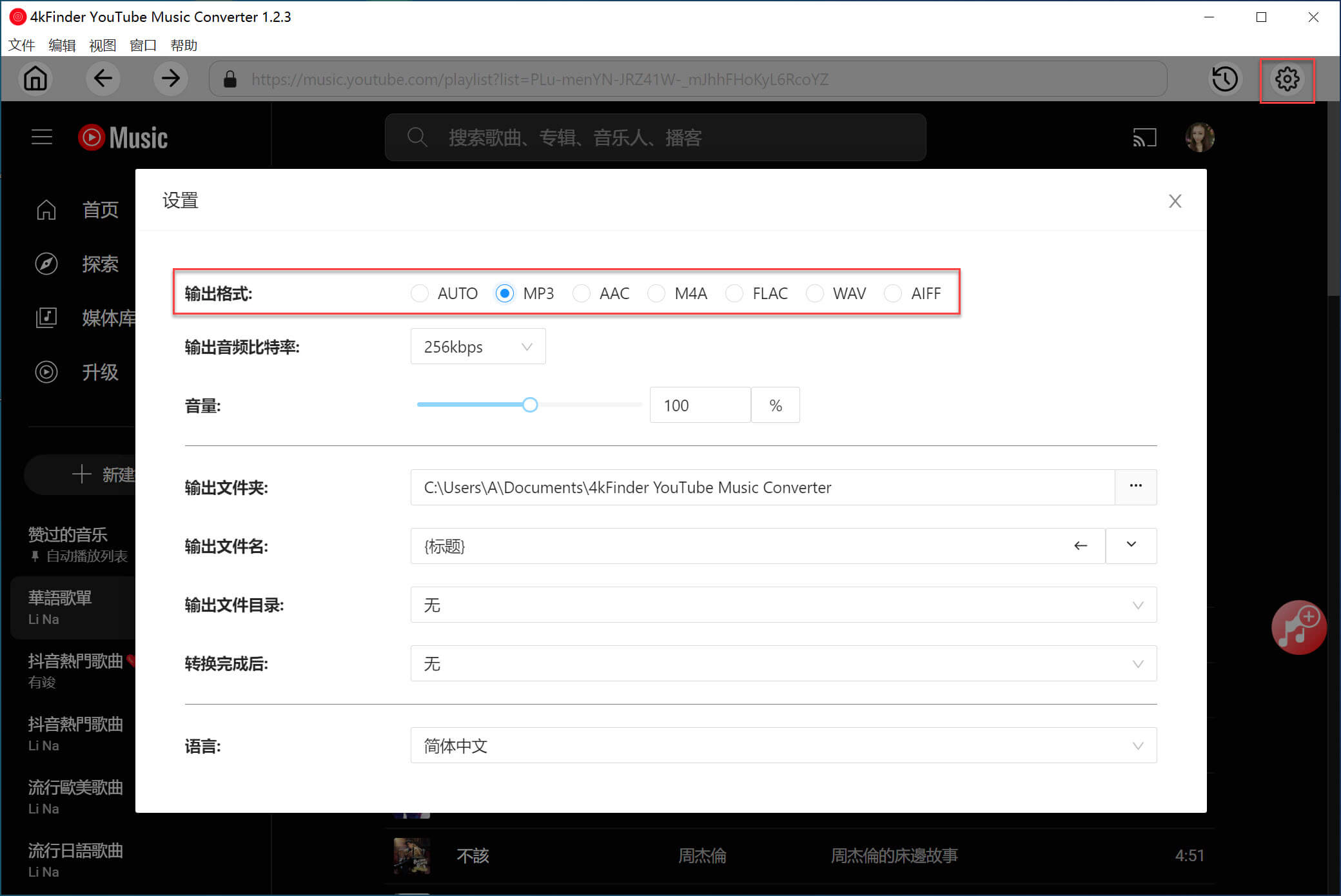
第三步、新增 YouTube 音樂歌單
接著嗎,你可以在這個頁面搜尋或串流您想從YouTube音樂下載的專輯或歌單,然後點擊紅色圖標新增歌曲。
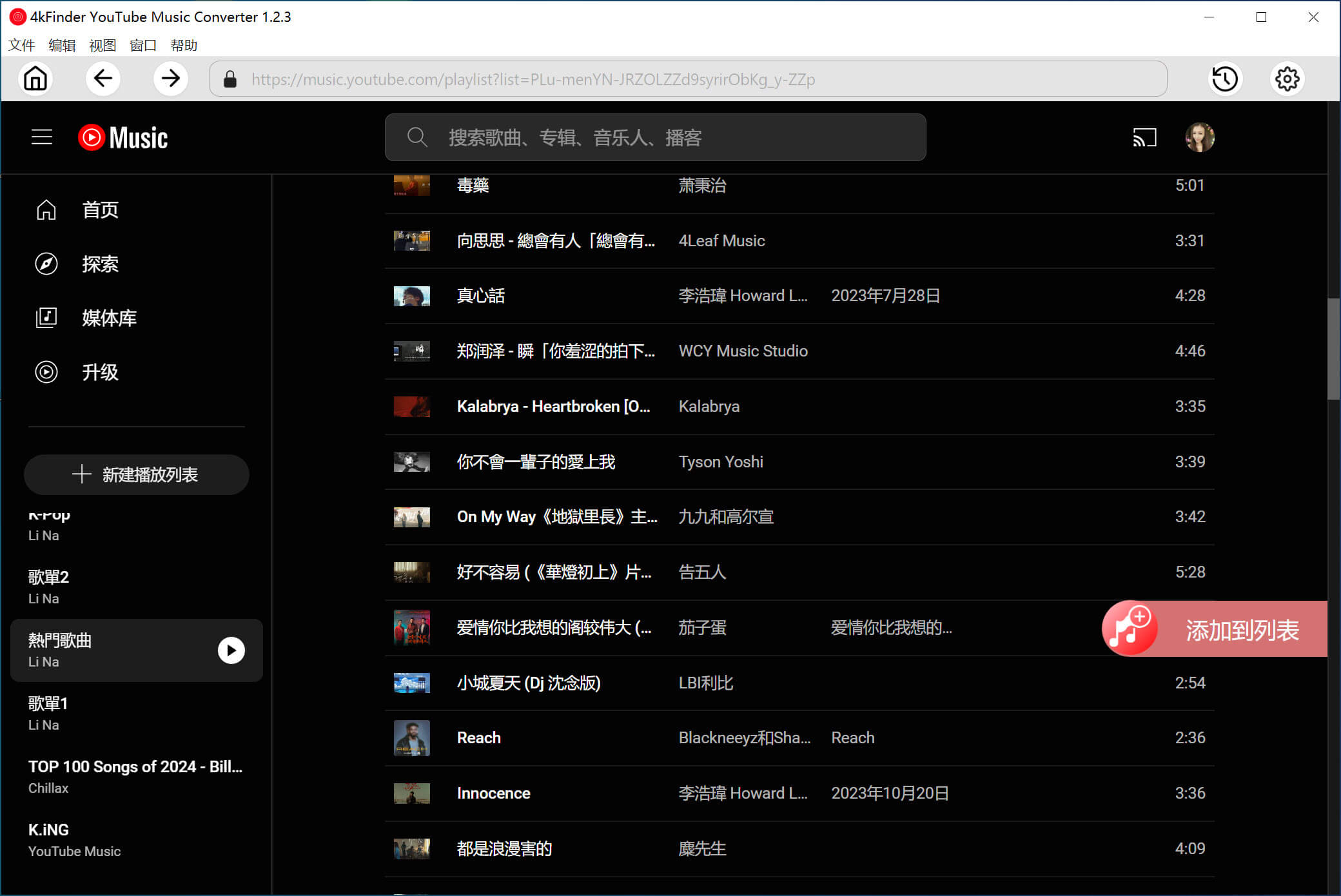
軟體一般歌曲預設為全選,您可以取消選擇您不想下載的曲目。
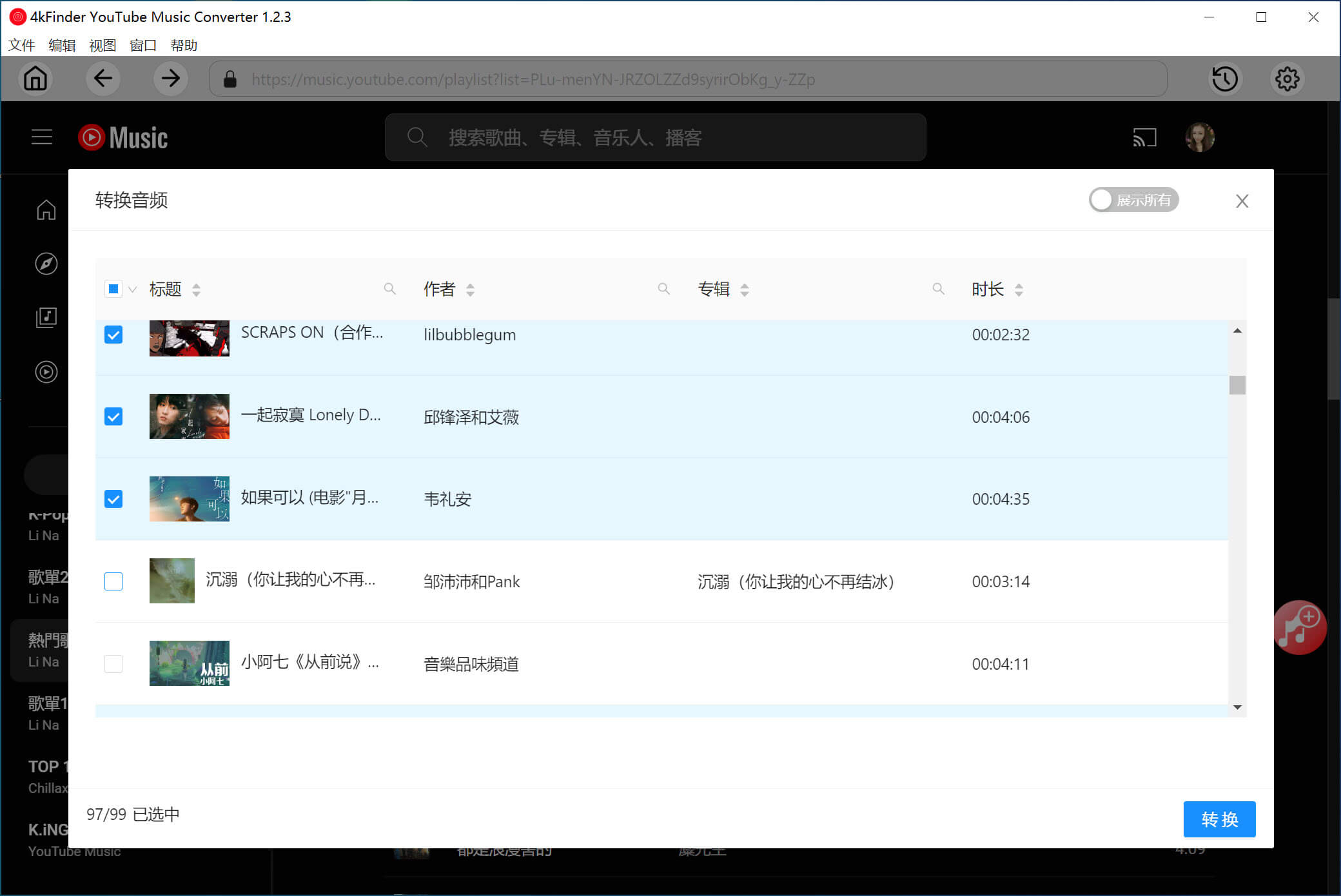
第四步、開始將 YouTube 音樂轉換為MP3
當完成以上設定,您就可以直接點擊「轉換」按鈕,軟體就會開始將 YouTube 音樂曲目批量下載和轉換為MP3格式。
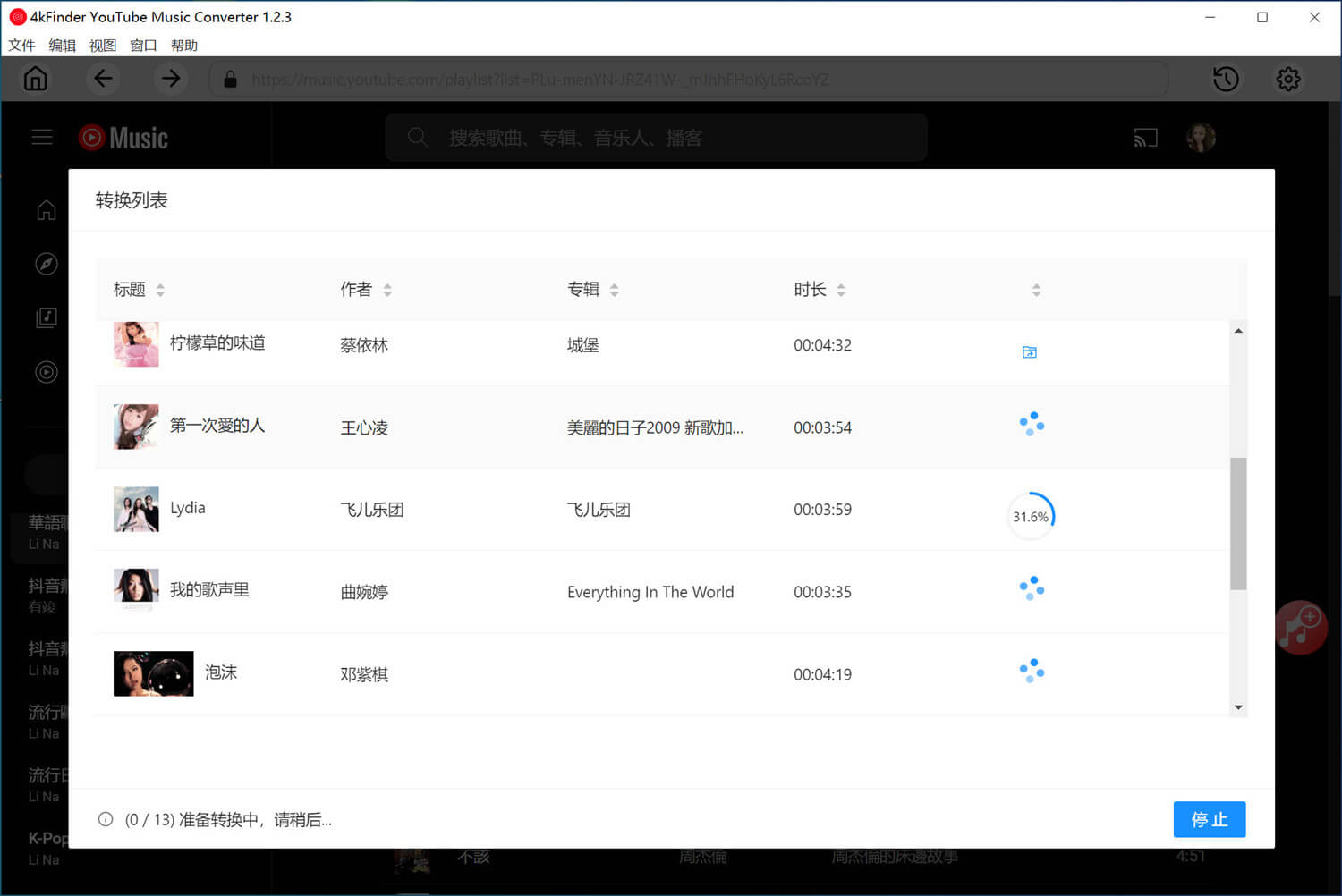
第五步、查看轉換後的YouTube音樂檔
轉換完成後,你可以點擊檔案夾圖標查看轉換後的YouTube MP3音樂檔。所有音頻檔案都保持高品質音質和ID3標籤。
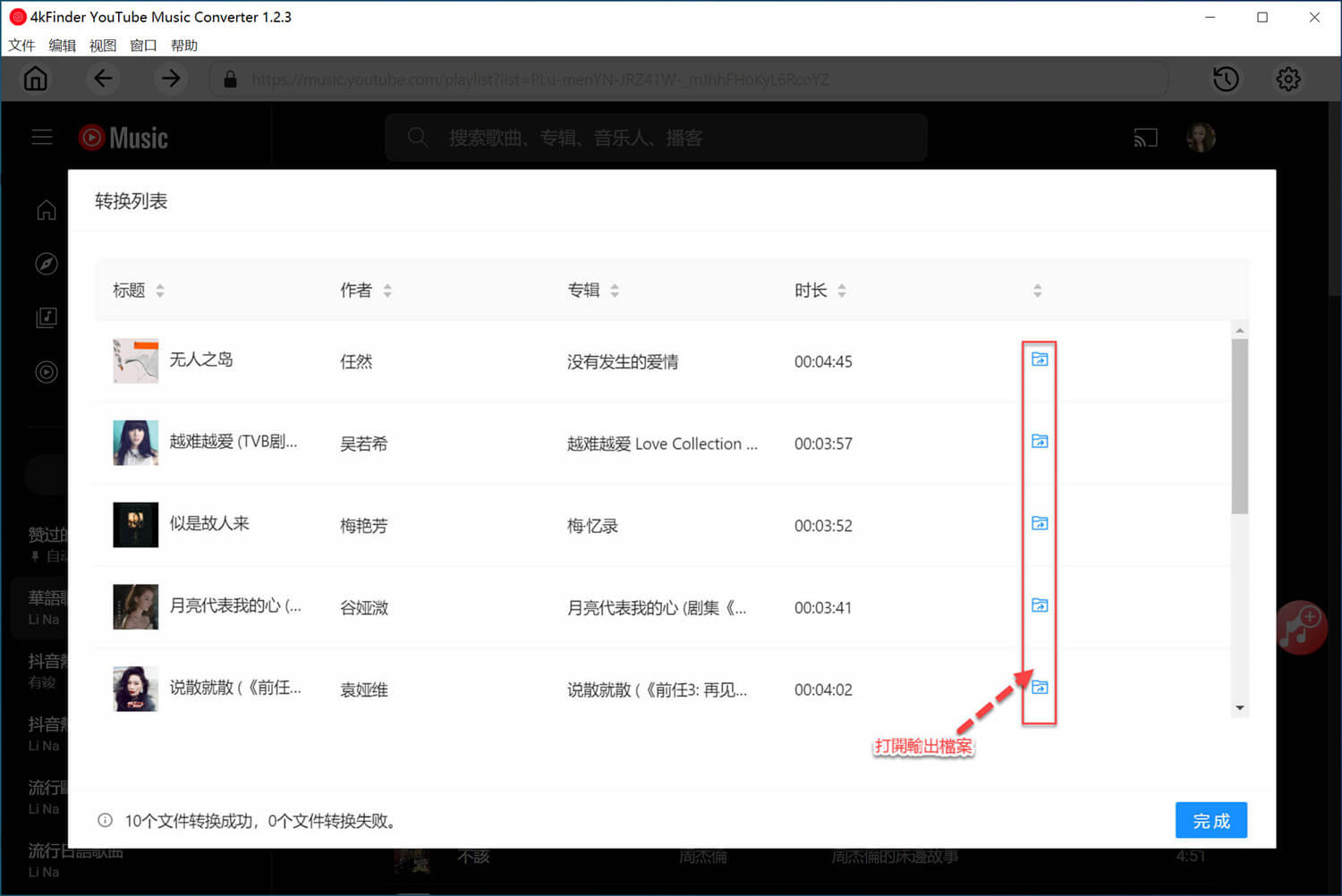
第二部分、如何將 YouTube 音樂傳輸到 USB 隨身碟
現在您已經下載了 YouTube Music音樂並將其儲存為電腦上的 MP3 檔案,以下是將 YouTube 音樂傳輸到 USB 隨身碟的操作步驟。
在 Windows 計算機上:
第1步、將 USB 隨身碟插入電腦 USB 埠,等待電腦辨識 USB 裝置。打開「檔案總管」並找到 USB 隨身碟。
第2步、開啟電腦上儲存已下載的 YouTube Music 歌曲的資料夾,右鍵點選要傳輸至 USB 隨身碟的已下載 YouTube 音樂,點擊“發送到”並選擇 USB 隨身碟。或者可以拖曳或複製(Ctrl+C)→ 貼上(Ctrl+V)YouTube Music到 USB 隨身碟中。
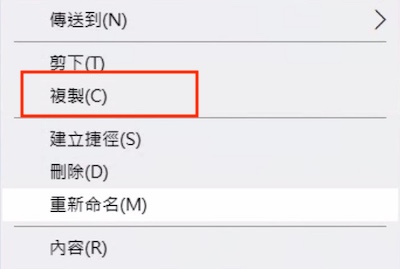
在 Mac 電腦上:
如果您想將 YouTube Music從 Mac 傳輸到通USB 隨身碟,您需要一個附加的 NTFS 驅動程式。 Tuxera 推出的 Microsoft NTFS for Mac是一款易於使用的軟體,可實現這一切。
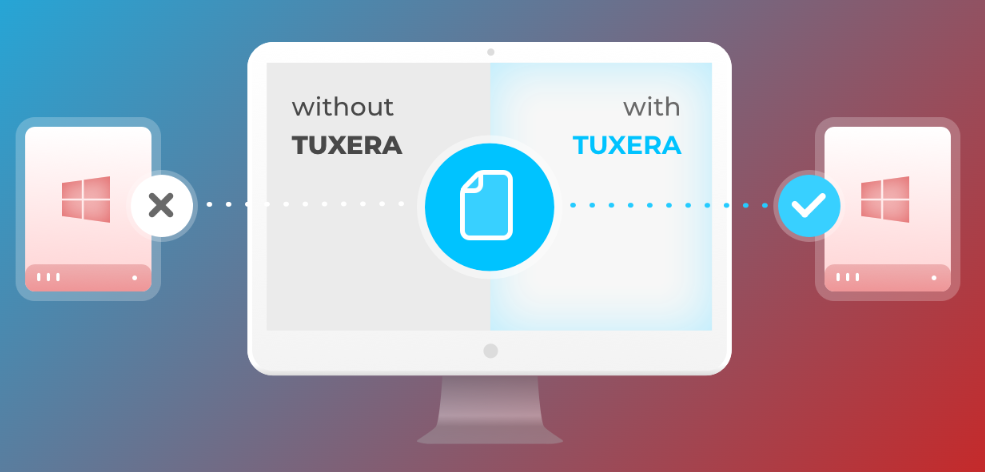
第1步、首先,在你的 MacBook/iMac 電腦上打開 Tuxera Microsoft NTFS,然後使用 USB 連接線將USB隨身碟連接到 Mac 。
第2步、然後就可以開啟 Tuxera Microsoft NTFS 並開啟您的 USB隨身碟的資料夾。
第3步、選擇要傳輸到 USB 隨身碟的所有檔案和資料夾,將下載的 YouTube Music從 Mac 直接複製到您的USB快閃磁碟機的資料夾。
第4步、等待一會,YouTube Music就會直接傳輸到USB驅動器,之後你就能隨時隨地開始欣賞您最喜愛的 YouTube 音樂。
第三部分、將 YouTube 音樂下載到 USB 隨身碟的常見問題解答
問題 1:我可以直接將 YouTube 音樂下載到 USB 嗎?
不可以,ouTube Music 不提供直接將 YouTube Music 下載到 USB 的內建功能。與許多其他串流媒體平台一樣,它使用加密技術來保護其串流傳輸給用戶的音訊內容。不過,您可以參考第 1 部分快速批次下載您喜歡的 YouTube 音樂。然後,您可以將下載的 YouTube 音樂傳輸到 USB。
問題2、如何將下載的 YouTube 音樂傳輸到 USB 隨身碟?
將 MP3 或其他格式的 YouTube Music 歌曲下載到電腦後,請根據您的作業系統按照上一條回復中概述的步驟操作 (Windows或Mac) 將檔案傳輸到 USB 隨身碟。
問題 3、我應該以什麼格式下載 YouTube 音樂才能與 USB 隨身碟相容?
MP3 是最普遍支援的格式,其次是 WAV 和 AAC,FLAC、WMA 和 OGG 也普遍受支持,但相容性可能略低,具體取決於裝置。請務必檢查您的 USB 隨身碟和音訊播放器的規格,以確保其與您打算使用的特定音訊格式相容。 4kFinder YouTube音樂轉檔器支援將 YouTube 歌曲匯出為 MP3、FLAC、WAV、ALAC、M4A 和 AIFF 格式。
問題4、我可以使用 YouTube Music Free 將音樂下載到 USB 嗎?
是的,4kFinder YouTube音樂轉檔器適用於 YouTube Music 免費版和 YouTube Premium 帳戶。您可以輕鬆將 YouTube Music 歌曲下載到電腦上,且不會有任何音質損失。
結論
將 YouTube 音樂傳輸到 USB 隨身碟可以幫助我們在不同的裝置上離線播放音樂。當然,4kfinder YouTube音樂轉檔器是將 YouTube 音樂下載到隨身碟的必備工具。它旨在將 YouTube 音樂轉換為大多數設備兼容的通用音訊格式。只需將其安裝到您的電腦上,然後按照我們上面概述的步驟操作即可。此外,將音樂檔案複製到 USB 隨身碟時,您需要注意 USB 隨身碟上的剩餘空間是否足夠大,並安全地拔出 USB 隨身碟。
Comments
Sorry the comment has been closed.











Comments are off!